笔记本电脑右下角音量图标不见了
更新时间:2024-08-17 13:59:44作者:jiang
最近发现自己的笔记本电脑右下角音量图标不见了,导致无法调节音量,这让我感到很困惑,经过一番搜索和尝试,终于找到了解决方法。如果你也遇到win10桌面右下角音量图标不显示的问题,不妨跟着我一起来解决吧!
步骤如下:
1.打开电脑后,进入到系统桌面,在桌面右下角查看是否有显示出系统音量调节图标。

2.若没有显示出音量图标,我们将鼠标移至桌面底部的任务栏上。然后在任务栏上点击鼠标右键,弹出任务栏右键菜单。
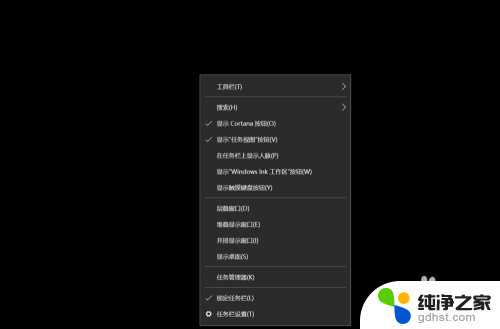
3.在弹出的任务栏右键菜单中选择“任务栏设置”菜单选项,点击之后会打开任务栏的设置弹窗。
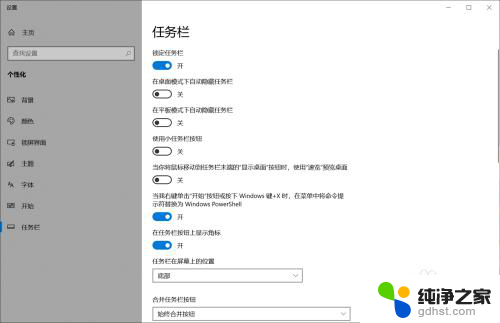
4.在任务栏设置弹窗中,我们将页面滑动到最底部。找到并点击“通知区域”中的“选择哪些图标显示在任务栏上”选项。
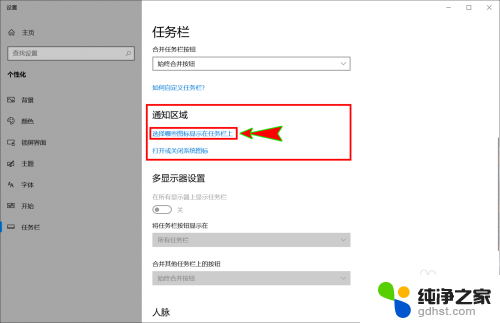
5.点击之后就会打开“选择哪些图标显示在任务栏上”弹窗,在该弹窗中我们找到“音量”图标。
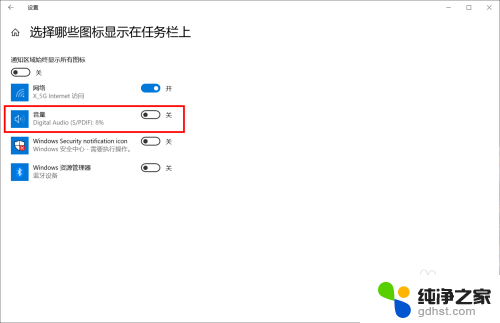
6.将“音量”图标后面的开关按钮设置为开,也就是开启音量功能图标在任务栏的显示。开启后就可以发现桌面右下角已经显示出音量图标了。
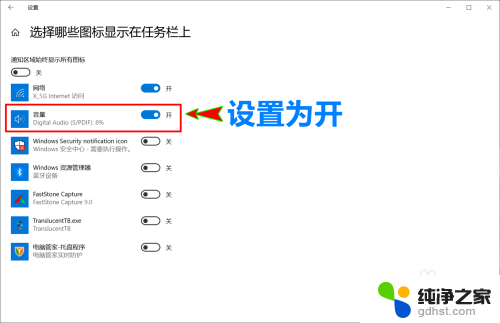
以上是笔记本电脑右下角音量图标不见了的全部内容,如果你遇到了这个问题,可以尝试按照以上方法来解决,希望对大家有所帮助。
- 上一篇: 怎么更改电脑硬盘大小和分区
- 下一篇: 开启录音权限在哪里
笔记本电脑右下角音量图标不见了相关教程
-
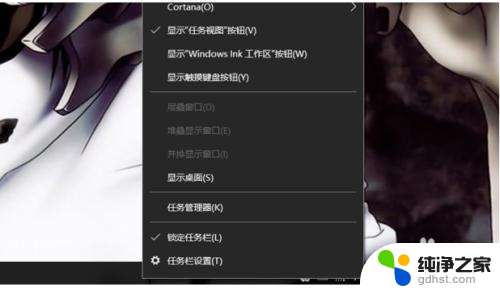 笔记本右下角的图标不见了怎么办
笔记本右下角的图标不见了怎么办2024-03-19
-
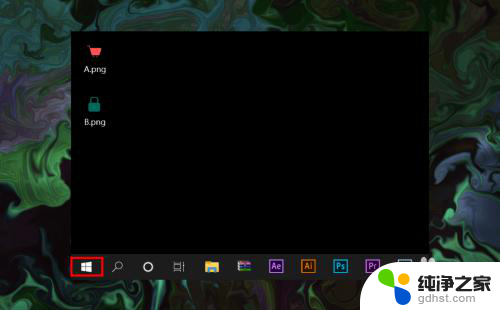 windows10右下角的网络图标不见了
windows10右下角的网络图标不见了2023-11-11
-
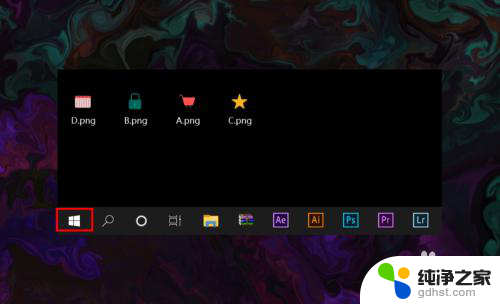 笔记本电脑的无线网络图标不见了
笔记本电脑的无线网络图标不见了2024-02-28
-
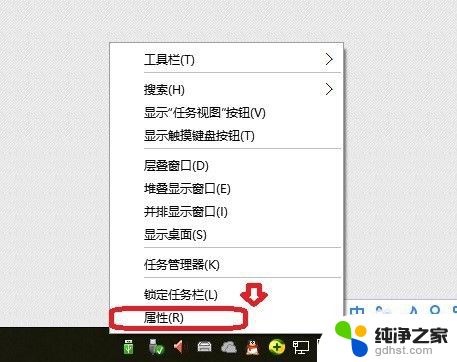 右下角声音图标消失了怎么办
右下角声音图标消失了怎么办2024-08-16
win10系统教程推荐